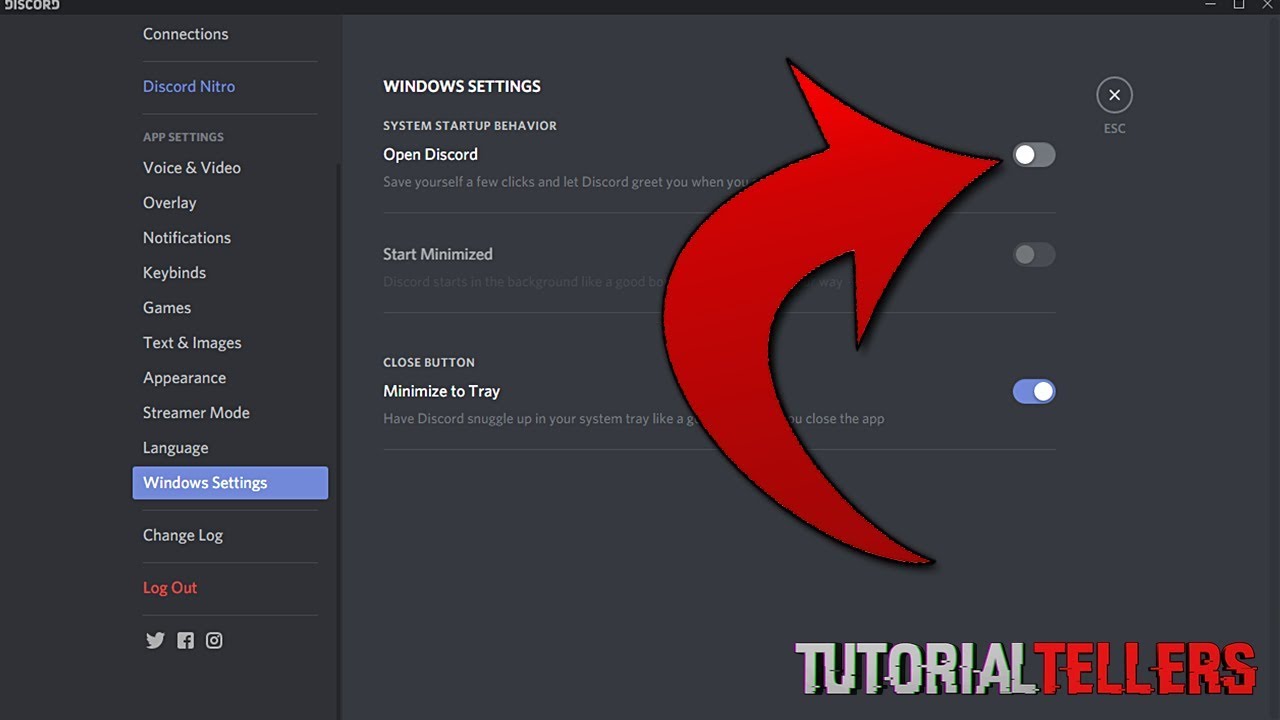Discord startet nicht mit Windows: Problemlösung und Lösungen
Discord ist für viele Gamer und Online-Communitys das Mittel der Wahl, um miteinander zu kommunizieren. Doch was tun, wenn Discord beim Start von Windows nicht automatisch mitstartet? Diese Situation kann frustrierend sein, besonders wenn man schnell in ein Gespräch einsteigen oder am Spielgeschehen teilnehmen möchte.
Das Problem "Discord startet nicht mit Windows" ist keine Seltenheit und kann verschiedene Ursachen haben. In diesem Artikel gehen wir den möglichen Gründen auf den Grund und zeigen, wie Sie das Problem Schritt für Schritt beheben können.
Zunächst einmal ist es wichtig zu verstehen, dass Discord verschiedene Möglichkeiten bietet, um beim Systemstart von Windows automatisch zu starten. Die App kann so eingestellt werden, dass sie beim Hochfahren des PCs im Hintergrund geladen wird, oder sie kann manuell über einen Eintrag im Autostart-Ordner gestartet werden.
Probleme beim automatischen Start von Discord können auftreten, wenn die Einstellungen in der App nicht korrekt konfiguriert sind, der Autostart-Eintrag beschädigt ist oder Konflikte mit anderen Programmen bestehen. Auch veraltete Versionen von Discord oder Windows können zu Startproblemen führen.
Die gute Nachricht ist, dass die meisten Probleme mit Discord, die beim Start von Windows auftreten, relativ einfach zu beheben sind. Durch die Überprüfung der Einstellungen in der App, die Aktualisierung von Discord und Windows sowie die Durchführung einiger grundlegender Fehlerbehebungsschritte können Sie sicherstellen, dass Discord beim Hochfahren Ihres PCs zuverlässig startet.
Vorteile eines funktionierenden Discord Autostarts
Ein funktionierender Discord Autostart bringt einige Vorteile mit sich:
- Zeitersparnis: Discord ist direkt nach dem Hochfahren einsatzbereit, ohne dass Sie es manuell starten müssen.
- Komfort: Sie müssen sich keine Gedanken darüber machen, Discord zu starten und verpassen keine wichtigen Nachrichten oder Anrufe.
- Integration: Discord fügt sich nahtlos in Ihren Workflow ein und ist immer verfügbar, wenn Sie es benötigen.
Mögliche Ursachen und Lösungen
Hier sind einige der häufigsten Ursachen und Lösungen für das Problem, dass Discord beim Start von Windows nicht geöffnet wird:
- Falsche Discord-Einstellungen: Stellen Sie sicher, dass die Option "Automatisch starten" in den Discord-Einstellungen aktiviert ist.
- Beschädigter Autostart-Eintrag: Überprüfen Sie den Autostart-Ordner von Windows auf einen Discord-Eintrag und löschen Sie ihn gegebenenfalls. Starten Sie anschließend Ihren PC neu und fügen Sie Discord erneut zum Autostart hinzu.
- Softwarekonflikte: Deaktivieren Sie vorübergehend andere Programme, die beim Start von Windows ausgeführt werden, um festzustellen, ob ein Konflikt vorliegt.
- Veraltete Software: Aktualisieren Sie Discord und Windows auf die neueste Version.
- Probleme mit Benutzerkonten: Versuchen Sie, Discord als Administrator auszuführen.
Tipps und Tricks
Zusätzlich zu den oben genannten Lösungen finden Sie hier einige zusätzliche Tipps und Tricks, um das Problem zu beheben:
- Starten Sie Ihren Computer neu: Manchmal reicht ein einfacher Neustart aus, um das Problem zu beheben.
- Setzen Sie Discord zurück: Wenn keine der oben genannten Lösungen funktioniert, können Sie versuchen, Discord zurückzusetzen. Dadurch werden alle Einstellungen und Daten zurückgesetzt, stellen Sie also sicher, dass Sie vorher ein Backup erstellen.
- Neuinstallation von Discord: Als letzten Schritt können Sie versuchen, Discord neu zu installieren. Deinstallieren Sie Discord vollständig von Ihrem Computer und laden Sie die neueste Version von der offiziellen Website herunter.
Schlussfolgerung
Discord startet nicht mit Windows zu starten, kann ein ärgerliches Problem sein, aber es ist in der Regel leicht zu beheben. Durch die Überprüfung Ihrer Einstellungen, die Aktualisierung Ihrer Software und die Befolgung der oben genannten Tipps und Tricks können Sie sicherstellen, dass Discord beim Hochfahren Ihres Computers immer einsatzbereit ist. Wenn Sie weiterhin Probleme haben, können Sie die Discord-Support-Website besuchen oder sich an das Support-Team wenden, um weitere Unterstützung zu erhalten.
Wo ist heute sonne den sonnenstand verfolgen
Morgen ist sonntag bilder lustig
Rtl live fernsehen heute abend dein nerd guide